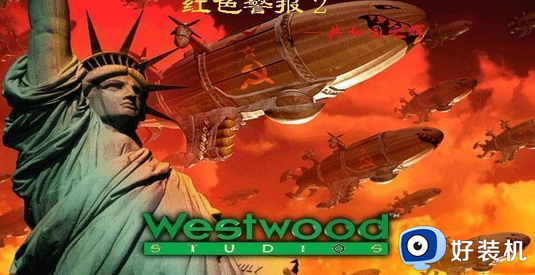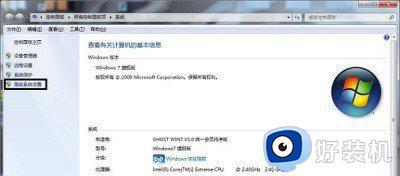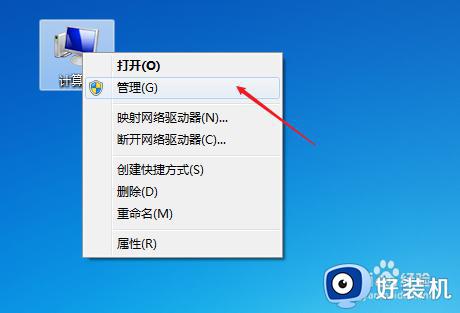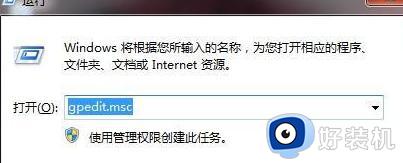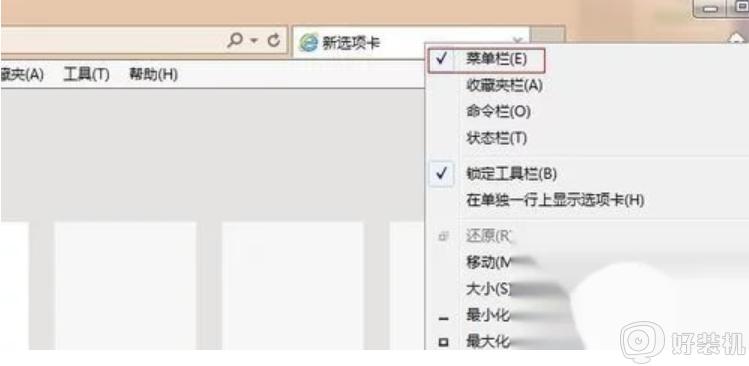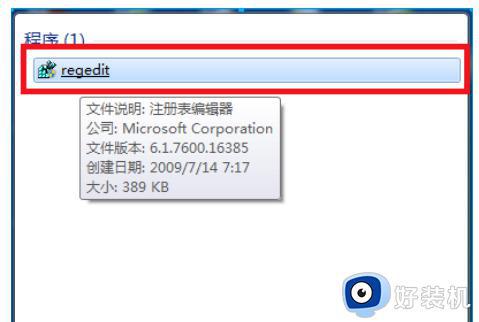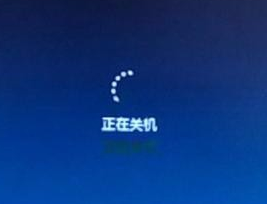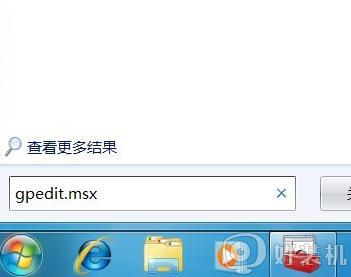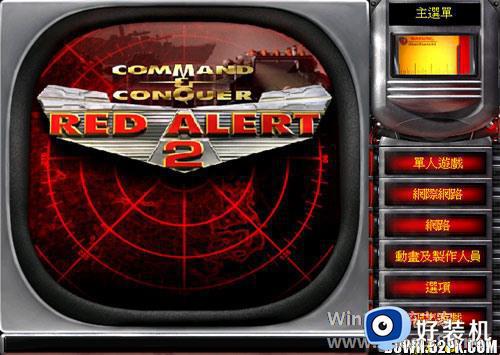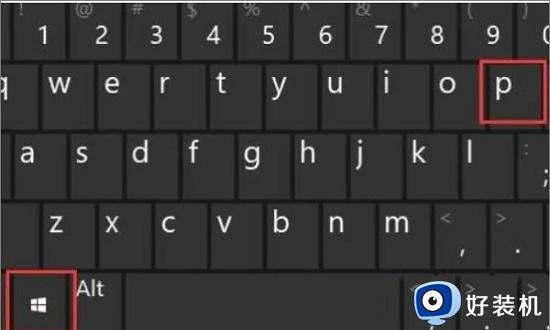win7共和国之辉不显示选项怎么办 win7共和国之辉不显示菜单解决方法
时间:2022-07-08 10:06:06作者:run
有些玩家在win7系统上运行共和国之辉游戏时,进入有些界面却发现菜单选项不显示出来,今天小编就给大家带来win7共和国之辉不显示选项怎么办,如果你刚好遇到这个问题,跟着小编一起来操作吧。
解决方法:
1.双击ra2.exe后,全屏进入游戏会发现只有声音,看不见菜单上的文字。
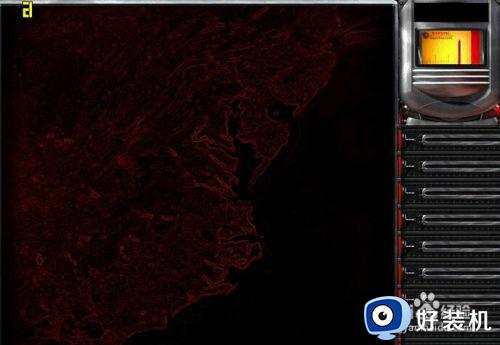
2.退出游戏,可以用任务管理器强退或者点击菜单“退出”按钮的大概位置,点击电源图标,并选择高性能模式。
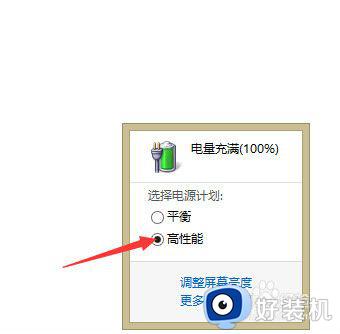
3.进入安装文件夹,找到ra2.exe,右击---〉属性--〉兼容性,以win xp sp3模式运行该游戏,勾选后点击“确定”退出。
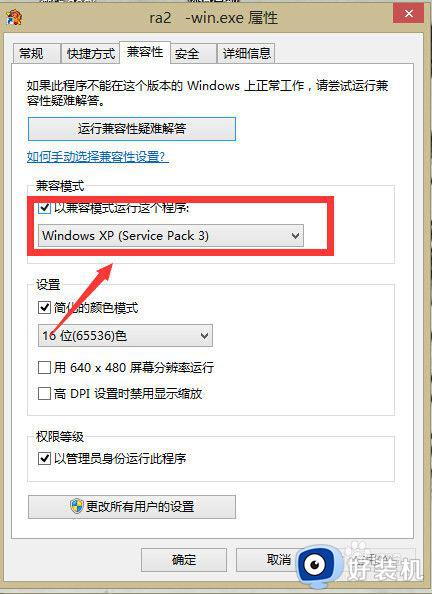
4.下载“解决win7红色警戒_菜单不显示”文件,解压缩。
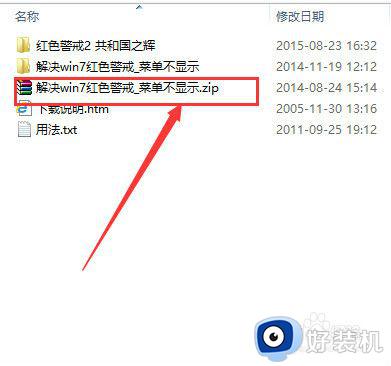
5.解压缩后将文件直接放入游戏安装目录。
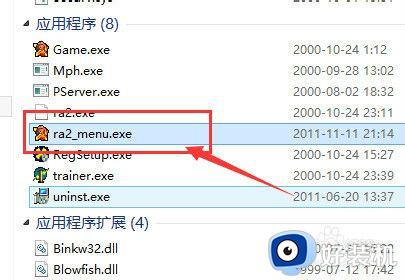
6.右键单击游戏,以管理员方式进入。
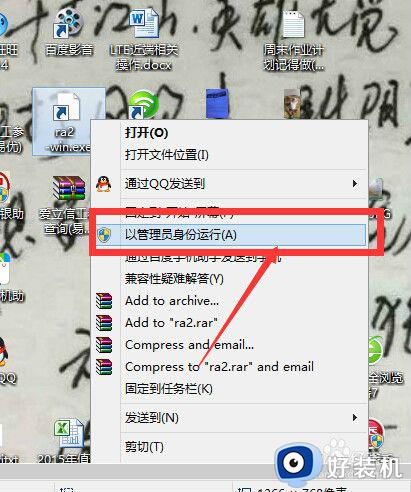
7.进入游戏就可以看见菜单了
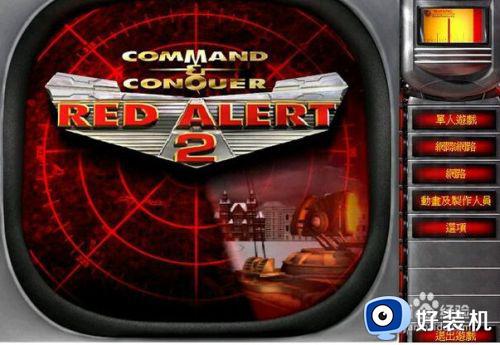
以上就是关于共和国之辉win7不能运行解决方法的全部内容,有出现相同情况的用户就可以按照小编的方法了来解决了。
相关教程:
共和国之辉win10黑屏怎么解决